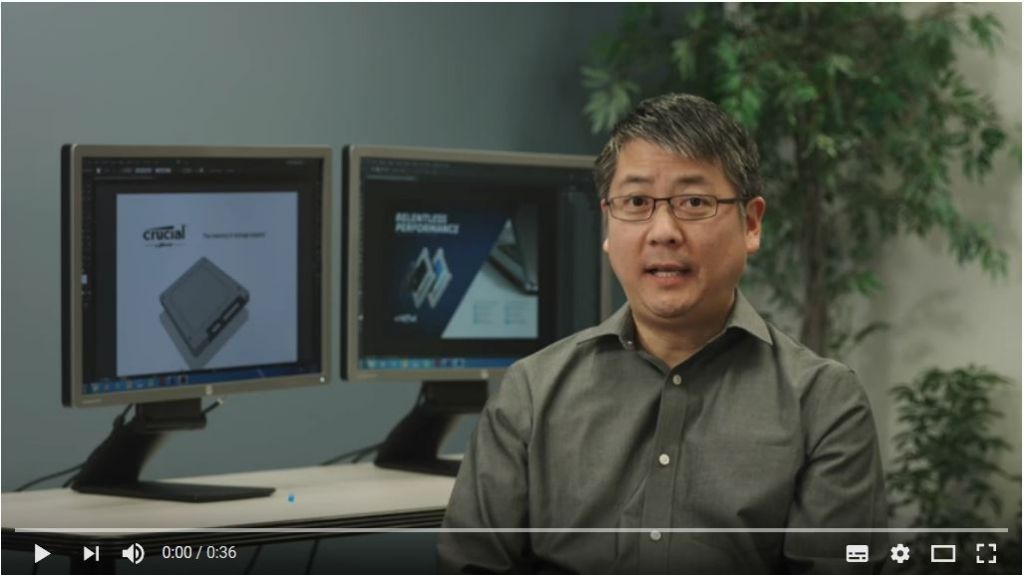體驗更快的 Photoshop
更多記憶體和一顆固態硬碟為何能加速 Photoshop
我們如何進行測試:除 4GB 硬碟系統外,每種配置均測試三次,報告數字為平均值。對 4GB 硬碟配置我們僅進行一次測試,因其採用基礎系統配置,且對設計工作而言記憶體數量非常低,測試僅用於其代表性目的。所有測試均在系統剛啟動後執行,以保證其他因素和應用程式不會影響報告結果。硬碟上僅安裝及儲存用來測試的檔案及應用程式。測試於 2016 年 2 月執行。
所有時間以分:秒表示。
*我們在背景啟動並執行的程式如下:Illustrator®、InDesign®、Acrobat Reader®、Microsoft® Word®、Excel®、Outlook®
結果不言而喻,甚至可能低估了您所能看到的速度提升,因為我們進行的 Photoshop 測試腳本,已包含了影像操作和應用預先讀取並建立的效果。我們讓 Photoshop 透過執行一系列的預定動作來編輯海報。在現實世界中,您需要載入與專案相關的所有影像並進行編輯,而下載與儲存每一個專案元件會佔用更多記憶體,並大幅加重儲存硬碟負載。除此之外,我們測試的系統為較舊型號,您的系統很可能速度更快並可以保留更多記憶體。雖然我們沒有測試超過 16GB,但我們從 Adobe 瞭解到,記憶體越大,表示在啟用虛擬記憶體前可以進行更多操作。由於虛擬記憶體對效能影響巨大,雖然記憶體安裝容量應視您的工作負載強度而定,但我們仍建議記憶體越多越好(一般為 32GB)。
無論使用什麼類型的電腦,或您的工作負載有多大,增加記憶體和固態硬碟都是經證實的有效方法,可幫助加快工作流程,特別在多工功能處理時。
在 Photoshop 中加速多工作業需要多少記憶體和儲存空間
多數設計人員花大量時間在 Photoshop 與其他應用程式之間進行多工作業。一般來說這是必要的。大多數專案需要參考客戶的電子郵件、在不同影像之間切換、透過 Illustrator 建立向量圖、在 InDesign 建立圖層、線上找尋靈感、以及串流音樂來幫助提升創造力。縱使您只是執行其中一小部分操作,裝滿記憶體上限亦確實會對您有幫助,因為記憶體會用來進行所有已開啟的應用程式。沒有它,多工作業就無法完成。瞭解您的電腦需要多少記憶體。
請記住,多工作業不單只是同時執行多個程式。也涉及同時啟動多項作業,因此 SSD 也幫得上忙。

重點:強化 Photoshop 的動力來源,就能提升其速度。
也許是軟體讓數位設計得以實現,但設計運作的速度是由電腦硬體所決定。確保每項可升級元件皆處在最佳狀態,將硬體效能提升到極限。只使用快速 CPU 是不够的。您需要足夠的記憶體持續為每個處理器核心提供資源,加上大量 SSD 儲存空間,以便立刻讀取與儲存工作進度。您能以多快的速度工作還是未知數。究竟是您等待系統回應,還是系統等您採取行動?
©2018 Micron Technology, Inc. 保留所有權利。資訊、產品和/或規格若有變動恕不另行通知。Crucial 或 Micron Technology, Inc. 對於排版或影像的疏失或錯誤概不負責。Micron、Micron 標誌、Crucial 與 Crucial 標誌是 Micron Technology, Inc. 的商標或註冊商標。Adobe、Photoshop、Creative Cloud、Illustrator、InDesign 和 Acrobat Reader 是 Adobe Systems Incorporated 的商標或註冊商標。HP 和 Elitebook 是 HP, Inc. 的商標或註冊商標。Intel 和 Core 是 Intel Corporation 或其子公司在美國和/或其他國家/地區的商標。Travelstar 是 HGST, Inc. 與其子公司在美國和/或其他國家/地區的註冊商標。Microsoft、Windows、Word、Excel 和 Outlook 是 Microsoft Corporation 在美國和/或其他國家/地區的註冊商標或商標。其他所有商標與服務標誌皆屬其各自擁有者所有。
如何加速 Adobe® Photoshop®
At nearly every stage in the Photoshop workflow, graphic designers and photographers can experience delays. Making Photoshop run faster is often a concern. From launching the app to loading images, applying effects, rendering, saving, and outputting files to clients, waiting on your computer can be a normal part of the day – but it doesn’t have to be.
If you find yourself wondering how to speed up Photoshop, then let us help! Upgrading your computer’s hard drive to a solid state drive (SSD) and maxing out your memory can speed up every step in your workflow and help you spend less time staring at spinning cursors. Read more about the benefits of an SSD.
更多記憶體和一顆固態硬碟如何加速 Photoshop
更多 RAM 和一顆 SSD 能幫助 Photoshop 達成:
- 更快速地開機
- 更快速地將影像從相機傳輸到電腦
- 更快速地載入 Photoshop 和其他應用程式
- 更快速地載入影像和檔案
- 更快速地編輯和建立
- 更快速地儲存和輸出
- 更快速地多工作業
記憶體在 Photoshop 中扮演的角色
仰賴記憶體的日常作業:處理影像、操作影像(新增圖層與效果)、跑圖、還原檔案、執行 Photoshop 與其他應用程式。深入瞭解記憶體。
記憶體為何如此重要:為了執行 Photoshop(或任何應用程式),程式必須先複製保留在電腦記憶體中。同樣地,您使用中的每張影像亦必須複製保留在記憶體中。更多記憶體代表您可以同時處理更多影像與程式,即時零延遲地運用它們。更多記憶體亦代表您可以更快儲存及還原檔案。由於多數 Photoshop 檔案都非常大,消耗許多的記憶體。若檔案消耗的記憶體超過可用數量,檔案必須轉換(「調換」)進入儲存裝置。SSD 由於將資料寫入長期儲存更快,故能在此產生助益。

儲存裝置在 Photoshop 扮演的角色
仰賴儲存裝置的日常作業:開機、啟動 Photoshop 及其他應用程式、讀取影像、儲存檔案、跑圖和多媒體操作、或當電腦需使用虛擬記憶體時(使用儲存硬碟代替記憶體,或作為「暫存硬碟」)
SSD 為何如此重要:系統儲存硬碟用於下載和儲存您正在處理的每個影像與文件。其亦用於載入 Photoshop ,另外,當記憶體耗盡時,您的系統會用硬碟來操作影像和跑圖(此為多工作業時經常會發生的情況)。就 Photoshop 來說,將硬碟換成固態硬碟就好比從撥接上網升級為寬頻:就是如此大的躍進,而且速度絕不會變慢。這就是 SSD 的能力,若您需常常儲存不斷增加版本的專案,SSD 能帶來莫大助益。如果考慮到不斷增加的解析度需求、持續增長的檔案大小,與為因應客戶改變主意時而需常態保存的計劃專案,快速儲存和提取檔案的能力將為您帶來莫大助益。由於 SSD 結構中沒有細小活動零件,因此不易出現故障、不易當機、不會因此導致客戶檔案遺失:又一項幫助。
我們在 Photoshop 中執行的效能測試結果
雖然眾所皆知更多記憶體和更快的儲存速度能加速平面設計,特別是跑很慢的 Photoshop,我們也希望能把理論應用至測試和量化到您可能看到的影響層面。我們透過測試同一基本系統的四種配置,將效能變數獨立出來,並評估 DRAM 和 SSD 對一個典型平面設計專案的影響,像是製作一張海報。我們的設計團隊從完成的專案中建立一個包含 72 步驟的腳本,用來完成此海報。接著把這些步驟變成腳本,如此一來我們便可以從海報建構過程中排除人為因素,專注在元件效能上。
但在執行此腳本前,我們啟動了其他六個應用程式在背景執行,因為我們發現,大多數設計人員皆不斷地在專案內容之間進行多工作業,我們想盡可能真實模擬現實世界的設計情景。雖然我們測試的系統是安裝 16GB 記憶體的較舊型號,但此為評估記憶體與儲存裝置在完成樣本工作流程的用途上,提供了良好的基準。
|
HDD, 4GB RAM |
HDD, 16GB RAM |
SSD, 4GB RAM |
SSD, 16GB RAM |
|
|---|---|---|---|---|
|
開機 |
1:34 |
1:36 |
0:53 |
1:07 |
|
開啟 6 個應用程式 |
6:03 |
5:24 |
1:32 |
1:28 |
|
開啟 1GB Photoshop 檔案 |
8:59 |
1:29 |
1:01 |
0:32 |
|
執行測試腳本(72 個步驟) |
5:05 |
1:28 |
1:42 |
1:32 |
|
儲存 Photoshop 檔案 |
5:26 |
0:11 |
0:37 |
0:12 |
|
還原檔案 |
5:32 |
0:26 |
0:45 |
0:29 |
|
總計時間 |
32:39 |
10:33 |
6:30 |
5:20 |
|
元件 |
|
|---|---|
|
系統 |
HP® Elitebook® 8460p |
|
處理器 |
Intel® Core™ i5-2520M 2.50GHz |
|
記憶體 |
Crucial 4GB DDR3-1333 |
|
硬碟 |
320GB 7200 RPM HGST Travelstar® |
|
固態硬碟 |
1TB Crucial MX200 |
|
BIOS |
BIOS 版本 F.06(2011 年 7 月 28 日) |
|
作業系統 |
Microsoft® Windows® 7 Pro 64 位元 |
|
軟體 |
Adobe® Creative Cloud® |